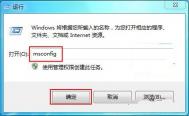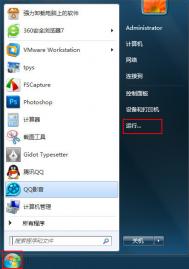电脑用过一段时间,软件装的多了,文件也越积累越多,诸多问题一同出现的时候我们的电脑就会变得缓慢,甚至卡机,开个电脑要花很长的时间。那么应该怎么去解决呢?这里我们就跟大家来说win7中如何加快启动速度,让大家在以后用电脑中能快速启动,体验打开电脑的方便快速。
1、首先在电脑桌面点击开始,打开控制面板,从控制面板中找到电源选项,打开启用高级电源管理页面。
2、磁盘碎片整理。打开我的电脑,将准备清理的文件右击,打开属性页面,点击最后一个工具,在选择整理的磁盘打开磁盘碎片整理程序窗口,依次打开分析,碎片整理,电脑就会自行整理这些清理的文件。
3、打开优化大师在磁盘缓存优化中去掉WIN关机自动清理页面文件前边的勾。
4、不加载DLL文件。打开电脑,在桌面点击[开始],使用快捷键win+R打开[运行]窗口。输入[Regedit],打开编辑器。再打开编辑器左侧的 HKEY_LOCAL_MACHINESOFTWAREMicrosoftWindowsCurrentVersionExplorer ,建立一个名为AlwaysUnloadDLL,值为1的双字节值。如果想要去除这项优化,只需把该键值设为0。
5、禁用NVIDIA Driver Helper Service服务,这个服务通常我们都不会用到,所以只要把它关闭同时可以节省资源。在桌面单击打开,点击控制面板,查看管理工具,打开服务,在弹出的窗口中找到并右击NVIDIA Driver Helper Service项,选择属性,在已启动的下拉列表框中,选择已禁用。
(本文来源于图老师网站,更多请访问https://m.tulaoshi.com/diannaorumen/)6、修改注册表开关机:win+r打开运行窗口,输入[Regedit],依次打开编辑器,[HKEY_CURRENT_USER] [ControlPanel][Desktop],将字符串值[HungAppTimeout]的数值数据更改为[200],将字符串值 [WaitToKillAppTimeout]的数值数据更改为1000.另外在依次打开[HKEY_LOCAL_MACHINE] [System][CurrentControlSet][Control],将字符串值[HungAppTimeout]的数值数据更改为[200],将字符串值[WaitToKillServiceTimeout]的数值数据更改1000。
以上就是简单介绍几个win7系统中加快启动速度的方法,通常情况下大家只是简单的处理一下不要的文件,整理出更多的空间。也可以试着用其他几个操作方式看看,双管齐下的提高电脑的运行速度,让我们的电脑保持长久的寿命和开机速度神速。
(本文来源于图老师网站,更多请访问https://m.tulaoshi.com/diannaorumen/)